- Si el sonido no funciona en su computadora portátil HP Envy x360, podría deberse a drivers obsoletos.
- Para solucionar este problema, puede intentar ejecutar el solucionador de problemas integrado.
- Otra excelente solución a este problema es actualizar su controlador de sonido.
Los problemas con la entrada y salida de audio son comunes en las computadoras, pero se pueden solucionar fácilmente. Con el enfoque correcto, puede poner las cosas en marcha rápidamente. Esta guía le dirá qué hacer cuando el sonido HP Envy x360 no funciona.
Entonces, si enfrenta este problema, siga los pasos de esta guía cuidadosamente y podrá solucionarlo rápidamente.
¿Por qué no funciona el sonido en mi HP Envy?
Si HP Envy x360 no funciona, puede deberse a uno de los siguientes factores:
- Controlador obsoleto: Lo primero que debe verificar si el sonido de su computadora portátil HP Envy o Pavillon no funciona en Windows 11 es el controlador. Si su controlador de sonido está desactualizado, debe actualizarlo a la última versión para solucionar el problema.
- Conflictos entre el software y el controlador: A veces, el problema puede deberse a conflictos entre el software desde el que intenta reproducir sonido y su controlador. Sería mejor si ejecutara el solucionador de problemas de sonido para conocer la causa y la posible solución al problema.
¿Qué hago cuando el sonido no funciona en el HP Envy x360?
1. Ejecute el solucionador de problemas de reproducción de audio
- Presione Windows + I para iniciar Ajustesy haga clic en el Solucionar problemas opción a la derecha en el Sistema pestaña.
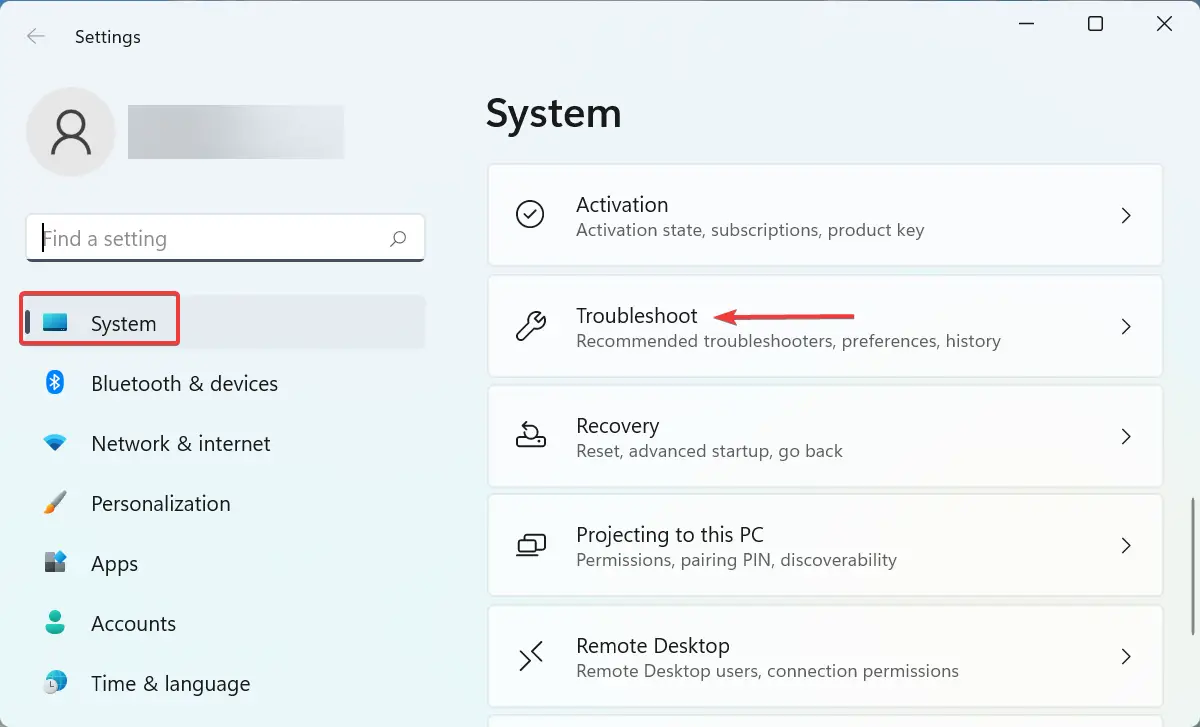
- A continuación, haga clic en Otros solucionadores de problemas para ver todas las opciones disponibles.
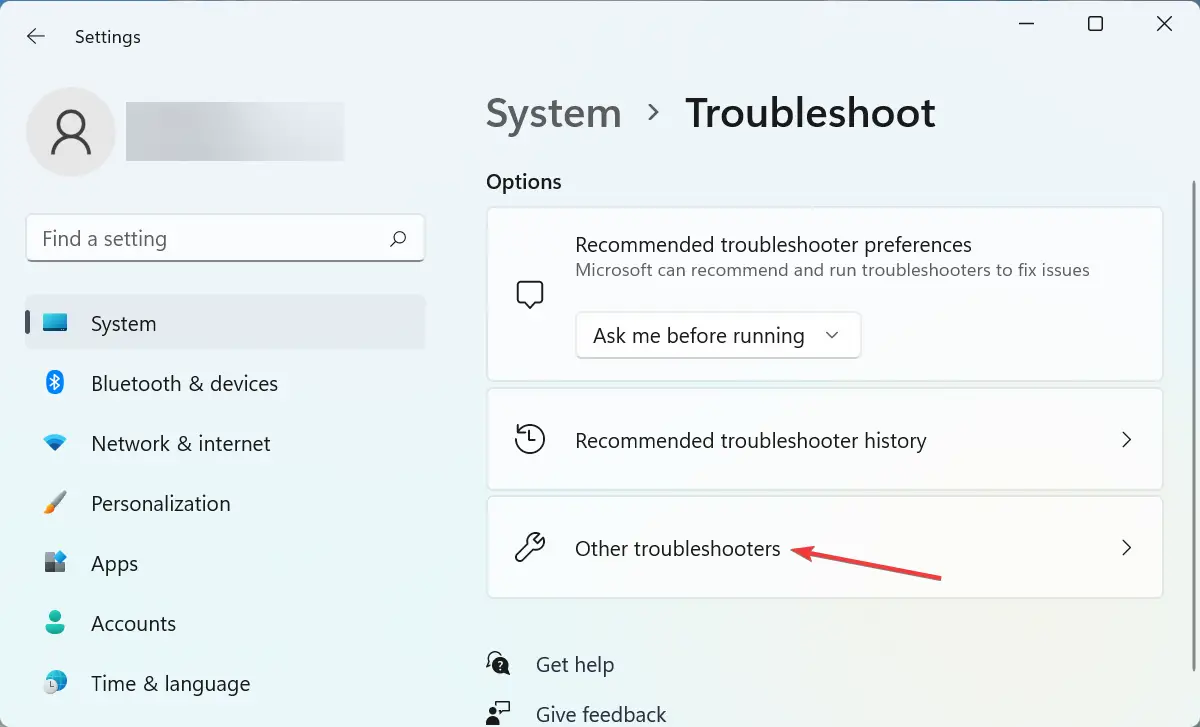
- Ahora, localiza el Reproducción de audio solucionador de problemas y haga clic en el Correr botón al lado.
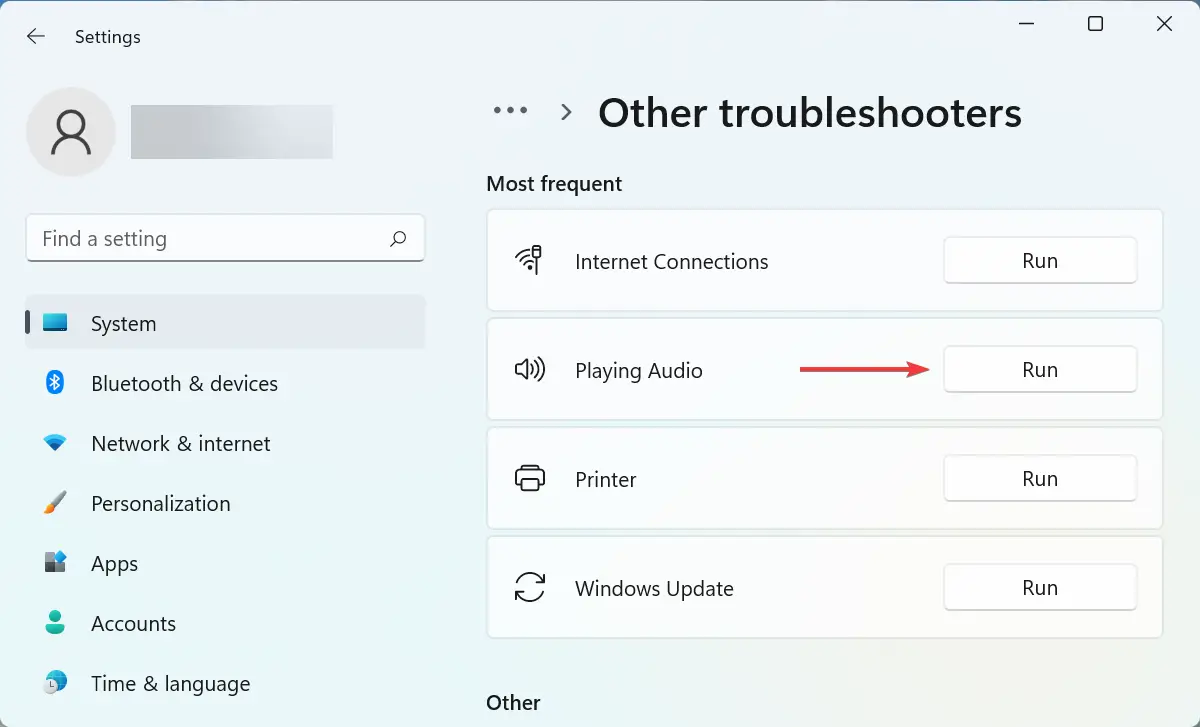
Los solucionadores de problemas integrados eliminan de forma eficaz la mayoría de los problemas que hacen que el sonido no funcione en el HP Envy x360. Por lo tanto, es mejor intentar ejecutar el solucionador de problemas y luego pasar a los otros métodos si no funciona.
2. Actualice el controlador de sonido
- Presione Windows + S para iniciar el Buscar menú, entrar Administrador de dispositivos en el campo de texto y haga clic en el resultado de búsqueda correspondiente.
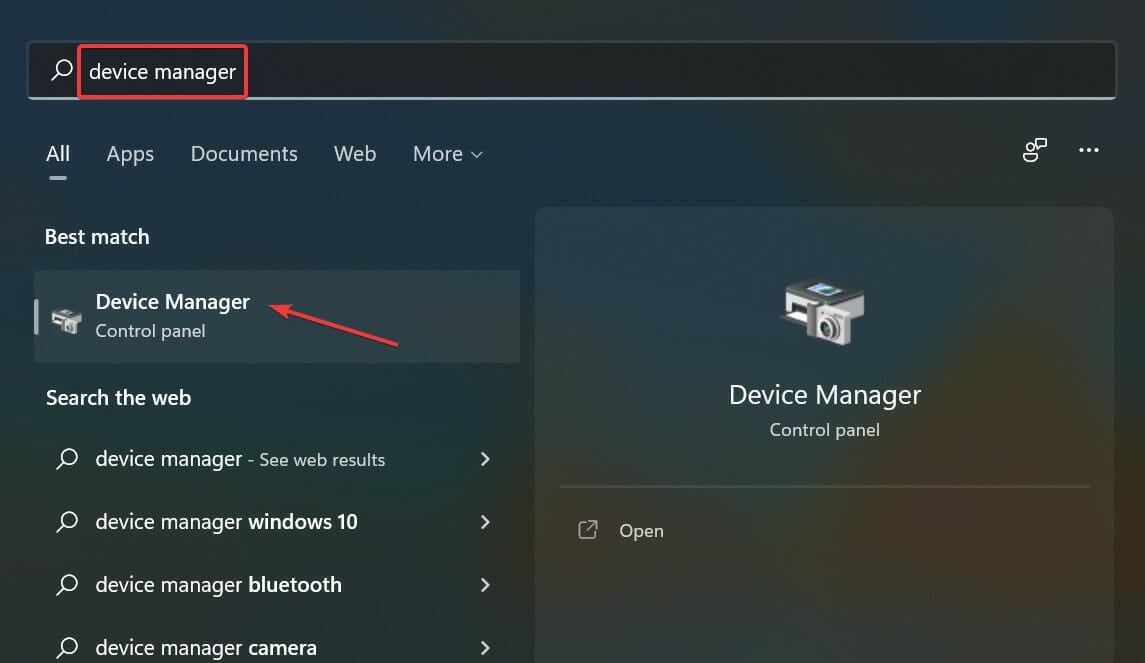
- Haga doble clic en el Drivers de sonido, video y juegos entrada para expandir y ver los dispositivos debajo de ella.
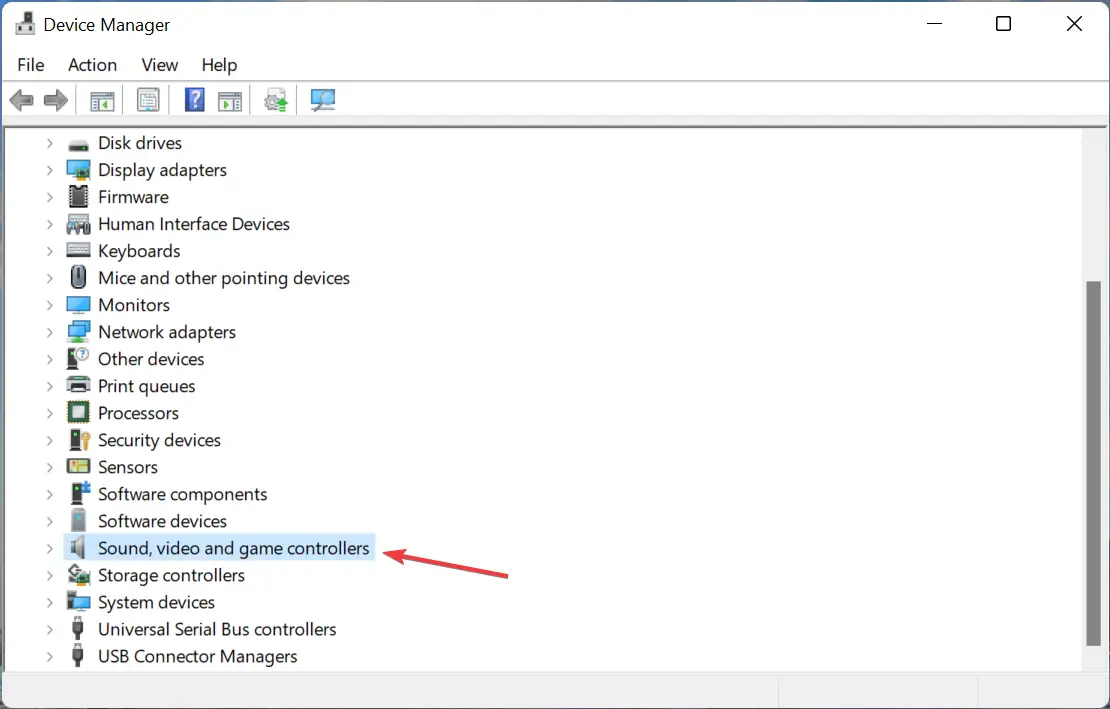
- Haga clic derecho en el realtek sonido y seleccione Actualizar controlador del menú contextual.
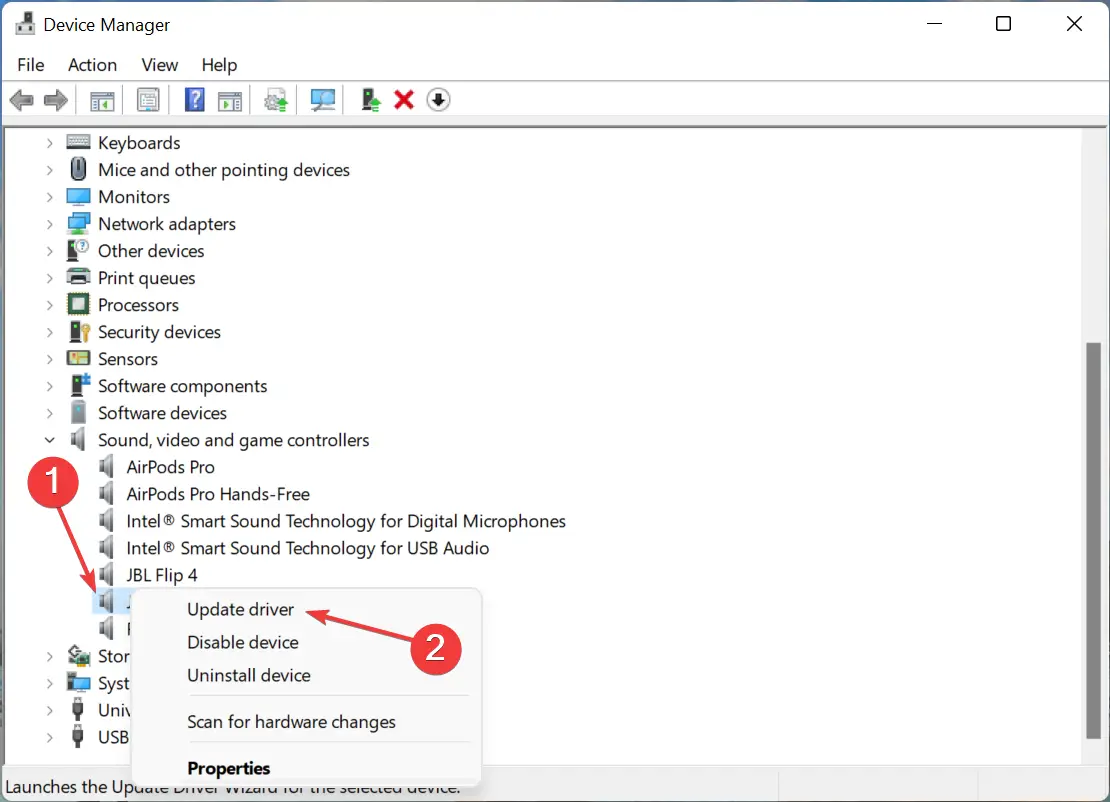
- Finalmente, seleccione Buscar automáticamente drivers en el Actualizar los drivers ventana.
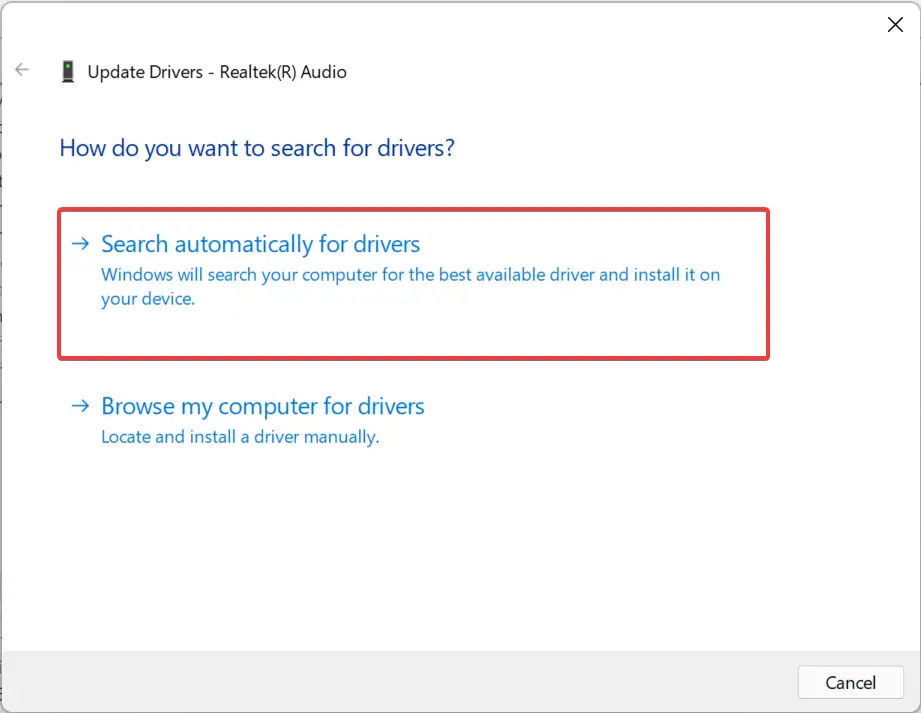
- Su sistema ahora buscará el mejor controlador disponible en la unidad y lo instalará.
El proceso de actualización aquí debería ser rápido, pero si no puede instalar la última versión con el Administrador de dispositivos, puede probar otras formas de actualizar el controlador.
O bien, puede usar una aplicación de terceros y sentarse y relajarse mientras hace el trabajo. Recomendamos usar Actualizador de controlador Outbyteuna herramienta dedicada que instala automáticamente la última versión para todos los drivers disponibles en su computadora.
Obtener el actualizador de drivers de Outbyte
Después de actualizar el controlador, verifique si el sonido funciona en HP Envy x360.
3. Realizar una restauración del sistema
- presione el ventanas clave + Rtipo rstrui.exey haga clic en DE ACUERDO.
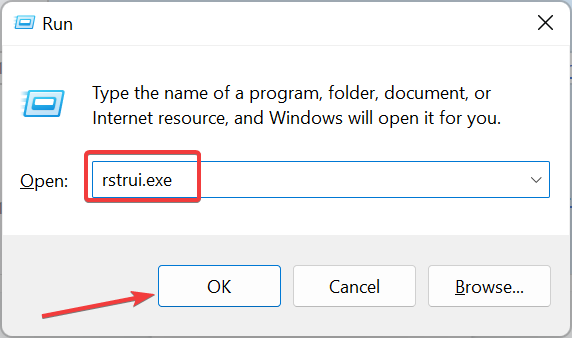
- Haga clic en el Próximo botón en la página que aparece.
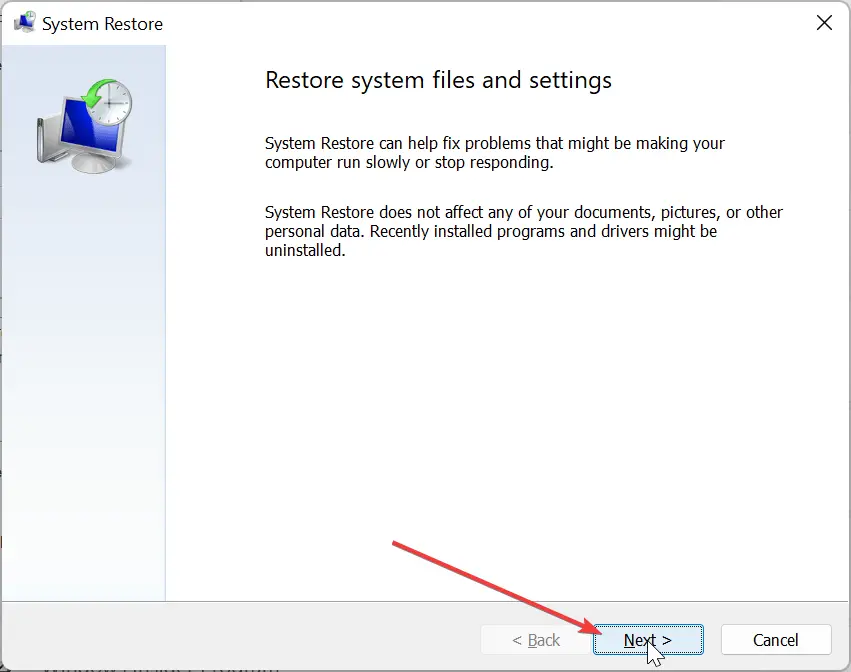
- Ahora, seleccione un punto de restauración y haga clic en el Próximo botón.
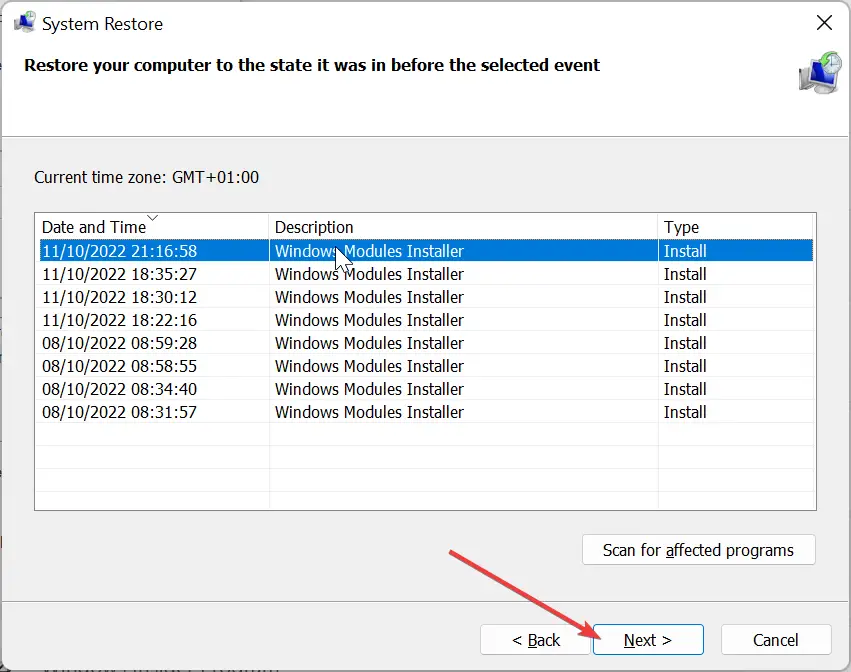
- Finalmente, haga clic en el Finalizar y siga las instrucciones en pantalla para completar el proceso.
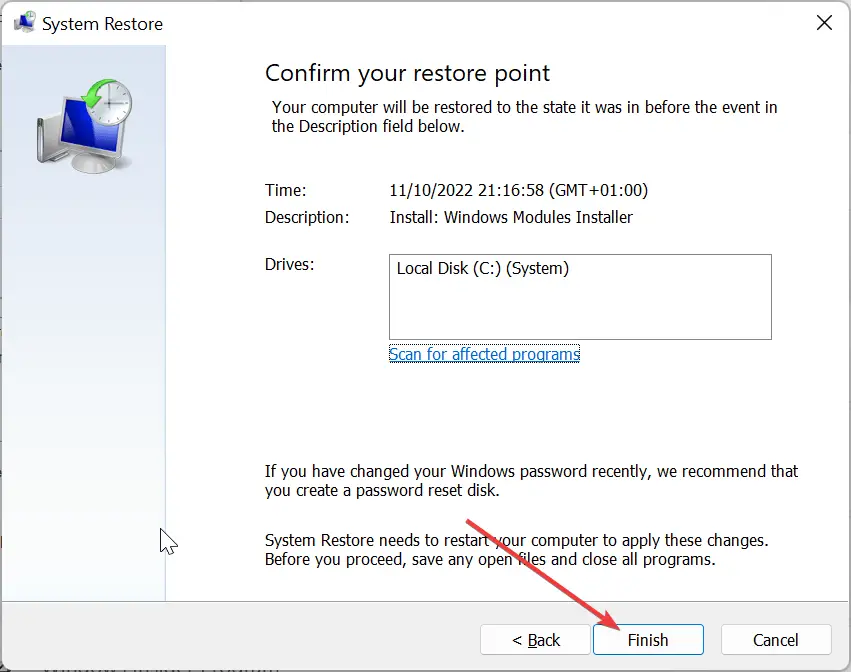
Si las correcciones anteriores no han funcionado, puede realizar una restauración del sistema para que todo funcione. La idea es devolver su sistema a un punto donde el error no existe.
Esto es especialmente útil si su computadora portátil HP Envy x360 no tiene sonido en los parlantes, pero los auriculares funcionan o el sonido es demasiado bajo.
Después de la restauración, notará varios cambios, pero los archivos personales no se verán afectados. Si realizar una restauración no elimina el problema del sonido que no funciona en HP Envy x360, restablezca Windows 11 a su configuración de fábrica.
Uno de los métodos anteriores debe haber ayudado a solucionar el problema de sonido, y debería tenerlo funcionando ahora. Además, si tiene problemas con un altavoz USB, es posible que el puerto USB no funcione en HP Envy.
Cuéntenos qué solución funcionó y su experiencia con HP Envy x360 en los comentarios a continuación.






